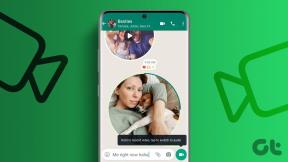IPhone ve iPad'de Klavye Nasıl Büyütülür?
Çeşitli / / October 03, 2023
Apple'ın klavyeleri genellikle yeterince büyük olsa da, gözlüklerinizi yanlışlıkla evde unutmanız veya tıbbi bir durumunuz olması durumunda durum farklı bir hikaye haline gelir. Bu durumda iPhone ve iPad'inizin klavyesini büyütebilirsiniz. Daha fazlasını öğrenmek için okumaya devam edin.

Görme sorunlarının yanı sıra, iPhone veya iPad'inizin klavyesindeki küçük tuşları kullanamamanızın tıbbi veya başka türlü başka nedenleri de olabilir. iPhone ve iPad'inizde klavyeyi büyütmenin doğrudan bir yolu olmasa da Ayarlar menüsünü kullanabilirsiniz. Size nasıl yapılacağını gösterelim.
1. Ekran Yakınlaştırmasını Aç
Metin boyutunu yalnızca klavyeniz için değil aynı zamanda bir bütün olarak cihazınız için büyütmenin en kolay yollarından biri ekranı yakınlaştırma özelliğini kullanmaktır. Seçildikten sonra tüm uygulama simgelerini, metin boyutunu ve klavye tuşlarını varsayılan modda normalden daha büyük hale getirir. Tüm çalışmalarınızı kaydettiğinizden emin olun, çünkü bunu yapmak cihazınızı yeniden başlatmanızı gerektirecektir. Daha sonra bunu yapmak için aşağıdaki adımları izleyin.
Aşama 1: Cihazınızda Ayarlar uygulamasını açın.
Adım 2: Aşağı kaydırın ve 'Ekran ve Parlaklık'a dokunun.
Aşama 3: Burada Ekran Yakınlaştırma'ya dokunun.

Adım 4: Seçeneklerden Daha Büyük Metin'i seçin.
Adım 5: Yakınlaştırılmışı Kullan'a dokunun.

Bu, iPhone'unuzu yeniden başlatacaktır. İşlem tamamlandığında, klavye tuşları da dahil olmak üzere görüntülenen tüm metnin boyutu cihazınızda artacaktır.
2. Cihazı Yatay Modda Kullan
Tüm iPhone'lar genellikle uygun bir ekran boyutuna sahiptir. Bu, iPad kullandığınızda daha da artar. Dolayısıyla bundan yararlanmak için cihazınızı yatay modda kullanabilir ve klavyeyi dikey yerine ekran boyunca yatay olarak uzatarak klavye boyutunu artırabilirsiniz. İşte nasıl yapılacağı.
Aşama 1: Kontrol Merkezi'ni açmak için ekranınızın sağ üst köşesinden aşağı doğru kaydırın. Veya cihazınızda Ana Sayfa düğmesi varsa aşağıdan yukarıya doğru kaydırın.
Uç: Bu ipuçlarına göz atın Kontrol Merkezini özelleştirmek için.
Adım 2: Ekran döndürme kilidi simgesine dokunun.

Şimdi cihazınızı yatay olarak yerleştirin ve klavyeyi iPhone veya iPad'inizde yatay modda kullanın.
3. Kalın Klavye Tuşları
Metni gerçekten yakınlaştırmanın yanı sıra, metni cihazınızda kalınlaştırabilirsiniz. Bu, sistem genelinde metin boyutunu artıracak ve öne çıkmasını sağlayacaktır. Sonuç olarak klavye tuşlarınız da kalınlaşacak ve boyutları artacaktır. Bunu yapmak için aşağıdaki adımları izleyin.
Aşama 1: Ayarlar uygulamasını açın.
Adım 2: Aşağı kaydırın ve Erişilebilirlik'e dokunun.
Aşama 3: Ardından 'Ekran ve Metin Boyutu'na dokunun.

Adım 4: Burada Kalın Metin geçişini açın.

Bu, cihazınızdaki tüm metni kalın yaparak klavye boyutunu artıracaktır.
4. Klavye Tuşlarını Büyük Harf Yap
Büyük harf kilidi etkinleştirilene kadar klavye tuşları genellikle küçük harftir. Ancak Ayarlar menüsünü kullanarak tüm klavye tuşlarını kalıcı olarak büyük harfe ayarlayabilirsiniz. Bu yalnızca klavyedeki harflerin büyütülmesine yardımcı olmakla kalmayacak, aynı zamanda her tuşun öne çıkmasını da sağlayacaktır. İşte bunu nasıl yapacağınız.
Aşama 1: Ayarlar'ı açın ve Erişilebilirlik'e dokunun.
Adım 2: Aşağı kaydırın ve Klavyeler'e dokunun.

Aşama 3: Şimdi 'Küçük Harf Tuşlarını Göster' seçeneğini kapatın.

Bu, cihazınızdaki tüm klavye tuşlarını anında büyük harfe çevirecektir.
5. iPhone'da Tek El Modunu Kapatma
Adından da anlaşılacağı gibi, tek el modu iPhone'unuzu tek elle çalıştırmanıza yardımcı olur. Elleriniz başka şekilde meşgulse ve cihazınızı kullanmanız gerekiyorsa bu son derece yararlı olabilir.
Ancak bunu yapmak klavyeyi bir tarafa küçültecek ve bu da klavyeyi erişilebilir hale getirirken tuş boyutunu da azaltacaktır. Boyutu artırmak için iPhone'unuzdaki tek el modunu kapatabilirsiniz. İşte nasıl yapılacağı.
Aşama 1: Klavyenize gidin ve ayarlar simgesine uzun basın.
Adım 2: Burada tam klavye simgesini seçin.

Bu, tek el modunu devre dışı bırakmanıza ve klavyeyi tekrar tam ekran uzunluğunu kaplayacak şekilde geri yüklemenize yardımcı olacaktır.
6. Klavyeyi iPad'e yerleştirme
Kayan klavye veya iki parçaya bölünmüş klavye kullanırsanız, klavye boyutu küçülecek ve kullanımı zorlaşacaktır. Bunu düzeltmek için klavyeyi iPad'inizdeki orijinal yerine sabitleyebilirsiniz. İşte bunu nasıl yapacağınız.
Aşama 1: iPad klavyenize gidin ve klavye simgesine uzun basın.
Adım 2: Burada 'Yerleştir ve Birleştir'e dokunun.

Bu, klavyeyi birleştirecek ve iPad'inizin ekranının alt yarısına sabitleyecektir. Böylece klavye boyutunu arttırıyoruz.
Uç: iPad'inizde not almak için Apple Pencil'ınızı da kullanabilirsiniz. Hakkında bilgi edinmek için makalemize göz atın Apple Pencil'ın gizli özellikleri.
7. Yakınlaştırmayı Kullanma
iPhone'unuzun klavyesini büyütmek için her şeyin boyutunu büyütmek istemiyorsanız bunun yerine Yakınlaştırma özelliğini kullanabilirsiniz. Bu, pencere yakınlaştırma görünümünü kullanırken ekranın yalnızca bir bölümünü yakınlaştırmanıza olanak tanır. Bunu yapmak için aşağıdaki adımları izleyin.
Aşama 1: Ayarlar'ı açın ve Erişilebilirlik'e dokunun.
Adım 2: Burada Yakınlaştır'a dokunun.

Aşama 3: Ardından Yakınlaştırma geçişini açın.

Şimdi büyüteci sürükleyin ve diğer tüm iPhone metinlerini varsayılan boyutta tutarken klavye tuşlarını büyütün.
8. Üçüncü Taraf Uygulamaları Kullanma
Apple Klavye ayarları yetersizse, iPhone veya iPad'inizde o büyük boyutlu klavyeye sahip olmak için diğer üçüncü taraf klavye uygulamalarını yükleyip kullanabilirsiniz. Ancak tüm uygulamaların güvenlik etkileri vardır; bu nedenle, uygulamayı yüklemeden ve kullanmadan önce güvenilir olduğundan emin olun. Gösteri için ReBoard Klavyeyi kullanacağız.
Aşama 1: ReBoard Klavye uygulamasını App Store'dan indirin.
ReBoard Klavye uygulamasını indirin
Adım 2: Ardından ReBoard klavyesini açın ve dişli çark simgesine uzun basın.
Aşama 3: Burada + simgesine dokunun.

Bu, iPhone veya iPad'inizdeki klavye boyutunu anında artıracaktır.
iPhone ve iPad'de Klavye Boyutunu Artırın
Bu makalenin iPhone ve iPad'inizde klavyeyi nasıl büyüteceğinizi anlamanıza yardımcı olacağını umuyoruz. Daha fazlası için diğer yazımıza da göz atabilirsiniz Özellikle yaşlı kullanıcılar için iPhone erişilebilirlik ipuçları.
Son güncelleme tarihi: 27 Eylül 2023
Yukarıdaki makale Guiding Tech'i desteklemeye yardımcı olan bağlı kuruluş bağlantıları içerebilir. Ancak editoryal bütünlüğümüzü etkilemez. İçerik tarafsız ve özgün kalır.